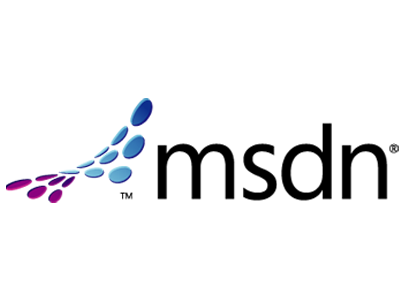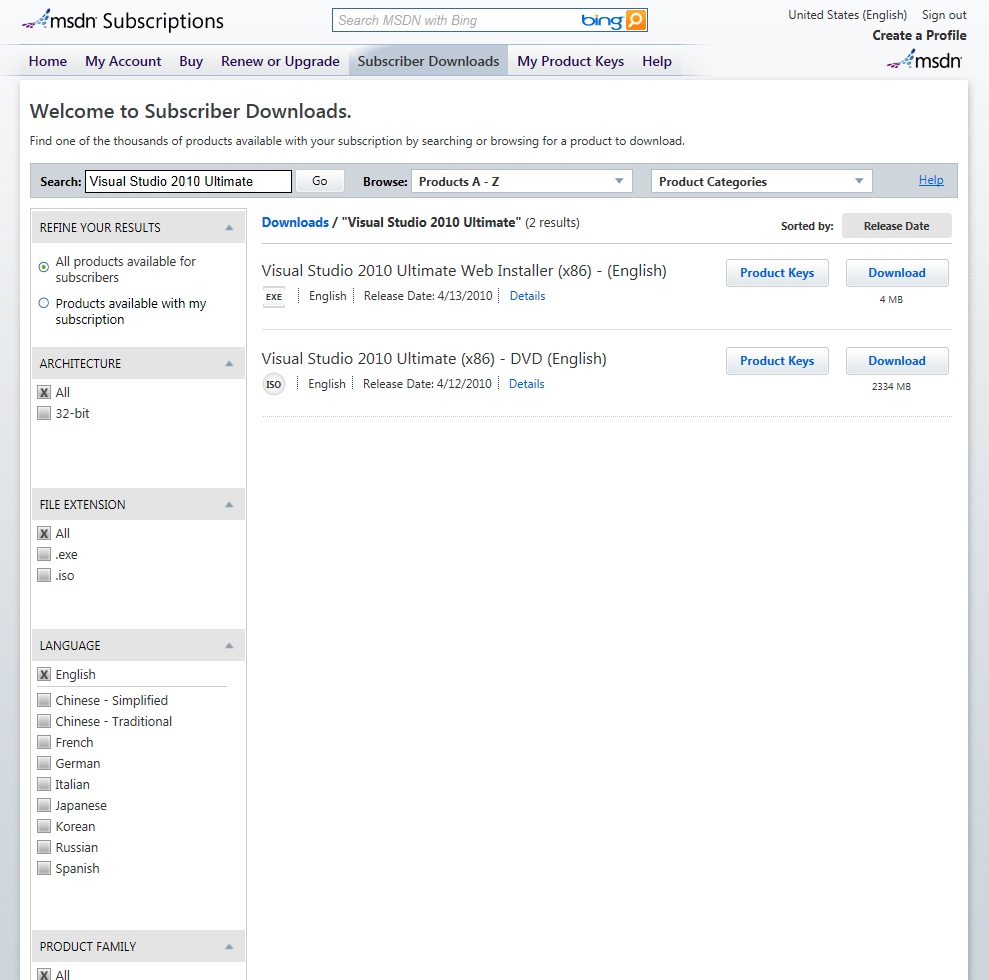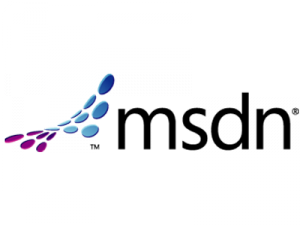 Merhaba arkadaşlar. Bu yazımda Visual Studio Ultimate with MSDN Subscription nedir nasıl edinilir ne işe yarar aldıktan sonra nasıl kullanılır onlardan bahsedeceğim.
Merhaba arkadaşlar. Bu yazımda Visual Studio Ultimate with MSDN Subscription nedir nasıl edinilir ne işe yarar aldıktan sonra nasıl kullanılır onlardan bahsedeceğim.
Şuanki Visual Studio Ultimate with MSDN Subscription’ ın fiyatı $11,899.00 dır. Bakınız: https://msdn.microsoft.com/en-us/subscriptions/buy/buy.aspx
Öncelikle Microsoft ailesinin biz Microsoft Student Partner’ lara, bu değerli kartı verdiği için teşekkür ediyoruz.
Satın Alma:
Öncelikle bu adresten size uygun olan istediğiniz bir MSDN Subscription çeşidini seçiniz. Ardından Buy Now’ a tıklıyoruz. Ardından ilgili yerleri doldurup ücreti ödeme yapıyoruz. Yaklaşık bir iki hafta sonra kartınız elinizde oluyor. (Bunların için tabi ki önceden ücretsiz MSDN’ e live id’ niz ile üye olmanız gerekiyor.)
Kart Geldi Peki Ya Şimdi ?
Şimdi ise bir kaç aktivasyon yaparak MSDN Subscription aktif olmuş oluyor. Öncelikle bu sayfaya girip, MSDN Subs ID nizi ve e-mail adresinizi giriyorsunuz. İşte bu kadar! Artık download’ a geçebilirsiniz.
Aktive ettim, hangi dosyaları nasıl indiririm?
Bu adrese gidip öncelikle hesabımıza log in oluyoruz. Ardından yukardaki Home, My Account, Buy vs menülerden subscriptions download sekmesini tıklıyoruz, ya da direk burdan o sayfaya ulaşabilirsiniz. Karşımıza hangi subscription aldığımıza göre (benim ki ultimate yani herşey dahil) indirebileceğimiz dosyalar çıkıyor. Örneğin Visual Studio 2010 Ultimate, örneğin Windows 7 Ultimate, örneğin Office 2010. İlgili seçeneğe tıkladıktan sonra karşımıza pek çok seçenek daha çıkıyor. Biz Visual Studio 2010 Ultimate üzerinden gidelim. Sol tarafta filtreleme gözümüze çarpıyor. Visual Studio Ultimate’ ın 64 Bit lik sürümü olmadığı için sadece 32 Bit bulunmakta yalnız diğer indirebileceğiniz versiyonları oradan seçmenizde fayda var. Yine sol kısımda dil seçenekleri mevcut, programınızı hangi dilde kullanmak istiyorsanız o şekilde indirmelisiniz. File Extension kısmı ile de, iso formatında mı yoksa exe formatında mı indirmek istediğini seçiyorsunuz. Geriye son bir kaç adım kalıyor.
Burada karşımıza en son filtrelediğimiz şekilde çıkan programlar çıkıyor. Visual Studio 2010 Ultimate’ in çeşitlerini görüyoruz. Biz hangisini indirmek istiyorsak ilk önce product key’ ini alıp bir yere kaydediyoruz ardından download butonuna tıklıyoruz. Karşımıza bir uyarı çıkıyor. Buna “İzin Ver” diyerek Microsoft File Transfer Manager’ ın açılmasına izin veriyoruz. Programlarımız bu program üzerinden indiriliyor, arayüzü çok basit olmasına karşın çok kullanışlı ve çok özellikli bir program. İndirme işlemini Suspend edip duraklatıp yarın kaldığı yerden tekrar devam ettirebiliyorsunuz. 5-6 tane programı bu şekilde kuyruğa ekleyip bir gece boyunca hepsinin inmesini kendisin bırakabiliyorsunuz 🙂 (Şahsen bana geldiği ilk gün yaklaşık 7 tane program indirdim 🙂 )
E hadi buyrun indirmeye…